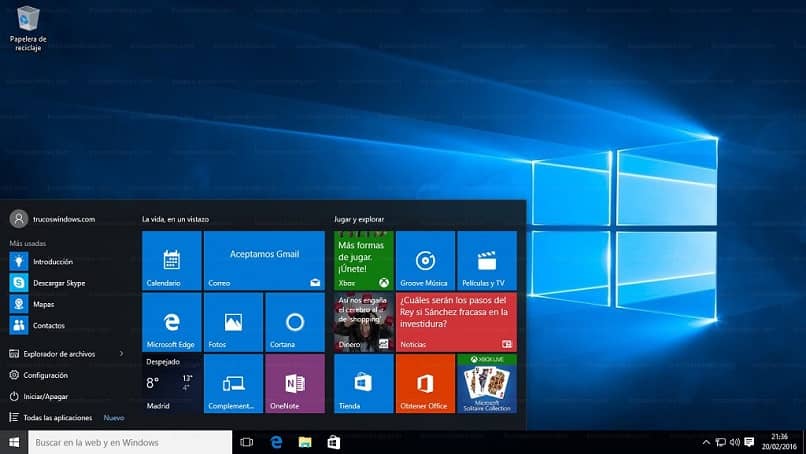
Niin monien teknisten laitteiden käyttäjien kanssa on luonnollista, että tällainen laite on älypuhelin, tabletti tai tässä tapauksessa tietokone haluaa tehdä siitä enemmän meidän. Siksi suuret yritykset integroivat jokaisen päivityksen kanssa pienet muutokset, joiden avulla voimme saavuttaa sen. Jos haluat tietää, miten muokata teemaa ja taustakuvaa Windows 10 jatka vain lukemista.
Windows 10: n teeman ja taustan mukauttaminen on vain kaksi kaikista tarjolla olevista vaihtoehdoista tämä Microsoftin Windows-käyttöjärjestelmän versio. Tämän ohjelmiston avulla voit muuttaa kansioiden taustaväriä, lisätä ääniä toimintojen mukaan, luoda oman taustan tai lisätä värejä korostamaan jne.
Windowsin valokeila
Se on käyttöjärjestelmään sisältyvä ominaisuus, joka tarjoaa kuvia Microsoft Bingiltä, jotta käyttäjänä sinulla voi olla erilaisia lukitusnäytön taustoja. Etuna on sen mukauttaminen mieltymyksiin, ja koska sitä päivitetään päivittäin, et näe kuvaa kahdesti.
Se on intuitiivinen, joten se jakaa Windows 10 -vinkkejä ja vihjeitä, jotta saat kaiken irti. Lisäksi se analysoi lataamasi sovellukset ja tekee ehdotuksia havaittujen mieltymysten mukaisesti.
Jotta se toimisi tietokoneellasi, siirryAsetus”Valitse aloituspalkista ja valitse valikostaMukauttaminen” ja myöhemmin, ”Lukitusnäyttö”. Kun avattava ikkuna tulee näkyviin, valitse vaihtoehto ”Windowsin valokeila”.
Opi kuinka voit mukauttaa Windows 10: n teemaa ja taustakuvaa
Teeman muuttamisen yhteydessä se viittaa työpöydän ulkonäön muutokseen yleensä myynnin väreistä valikkosuunnitteluun. Tulet huomaamaan sen molempien tekeminen on erittäin helppoa Joten päästään siihen, jotta voit muokata Windows 10 -teemaa ja työpöydän taustaa.
Mukauta taustaa
Kaikki nämä vaiheet suoritetaan Windowsin kokoonpanossa, joten kun olet siellä, valitse ”Mukauttaminen” ja myöhemmin ”Tausta”. Aivan tämän vaihtoehdon alapuolella on ruutu, jonka avulla voit tehdä nämä muutokset. Se on yhtä yksinkertainen prosessi kuin kellon värin mukauttaminen ja muuttaminen Windows 10: ssä.
Jos valitsetKuvaVoit nähdä ennalta määritetyt kuvat verkossa. Voit myös valitaTutki”Sen avulla voit valita kansion omilla kuvillasi, jotka haluat näyttää.
Voit myös valita ”YksivärinenJos haluat pitää asiat yksinkertaisina ilman paljon röyhelöitä. Yksi vinkki on ladata aiemmin useita valokuvia kuvakirjaston luomiseksi.
Mukauta ja luo oma teema Windows 10: llä
Kerran sisään ”Mukauttaminen”Kokoonpanovalikosta huomaat, että on useita vaihtoehtoja, joista sinun on valittava”Aiheet”. Tämä vie sinut näyttöön, joka näyttää nykyisen teemanne ja missä voit muuttaa värejä, ääniä tai kohdistinta.
Teeman soveltamista käsittelevässä lausekkeessa näet Windows 10: n oletusteemat. Napsauttamalla niitä näet, mikä niistä sopeutuu sinulle enemmän, nämä muuttavat kaikkia edellä mainittuja järjestelmässä.
Luo oma teema kansiossaTallenna aihe”. Tallenna haluamasi nimi ja tämän avulla voit säätää kaikkia näitä vaihtoehtoja mieltymystesi ja makusi mukaan samalla valinnalla. Tämä uusi teema näkyy nyt automaattisesti vaihtoehtojen joukossa.
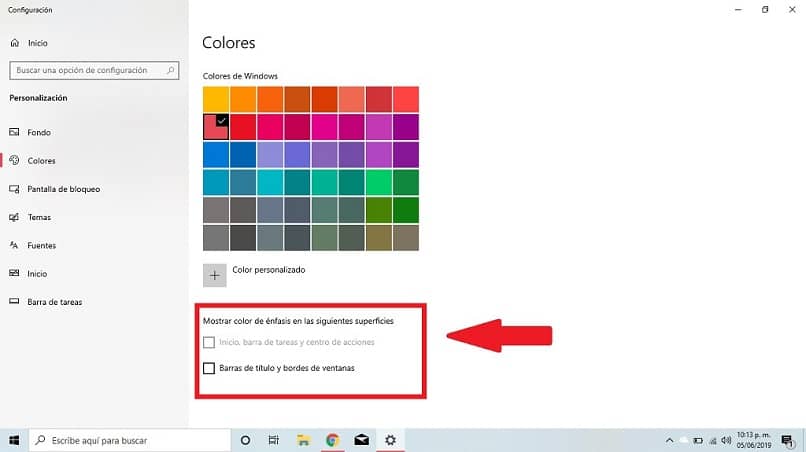
Tämän avulla voit muokata Windows 10: n teemaa ja työpöydän taustaa yksinkertaisella tavalla ja haluamallasi tavalla. Jos kuitenkin haluat enemmän vaihtoehtoja, voit ladata teemoja yksinomaiselta Windows-verkkosivustolta valitsemalla ”Hanki lisää teemoja kaupasta”.
Valittavana on monia vaihtoehtoja, sinun tarvitsee vain napsauttaa sitä, joka kiinnittää huomiosi nähdäksesi sen yksityiskohtaisesti ja päättää ladata.